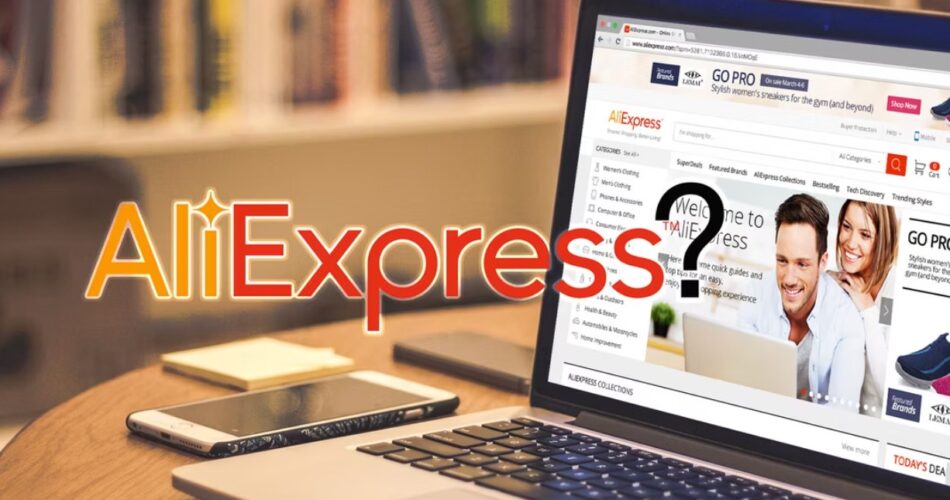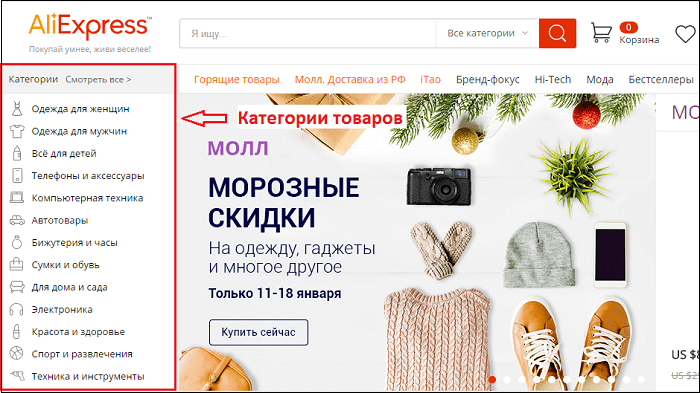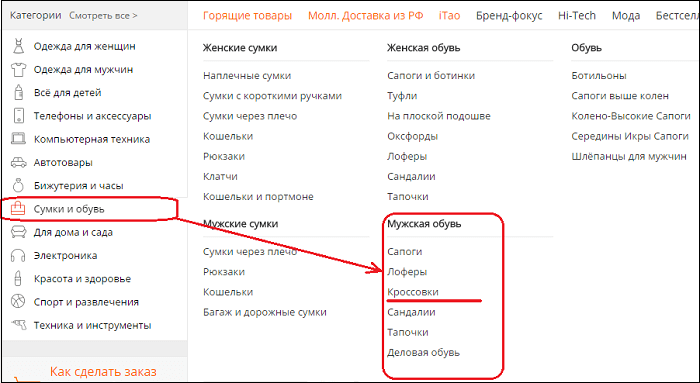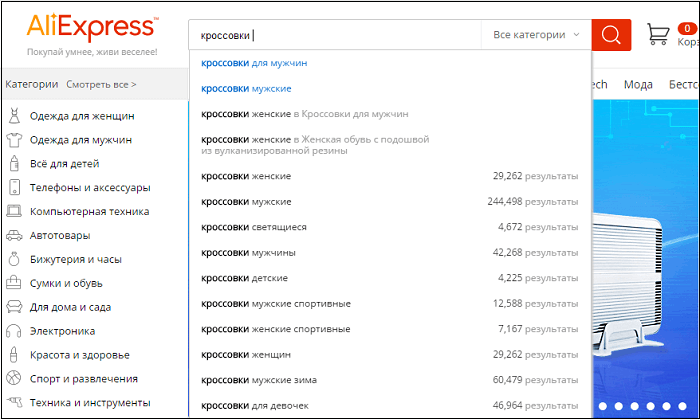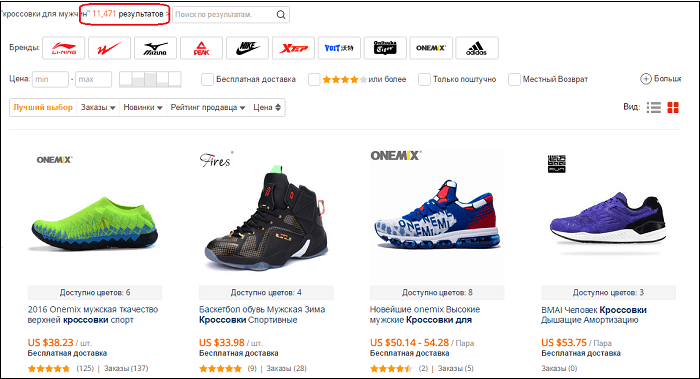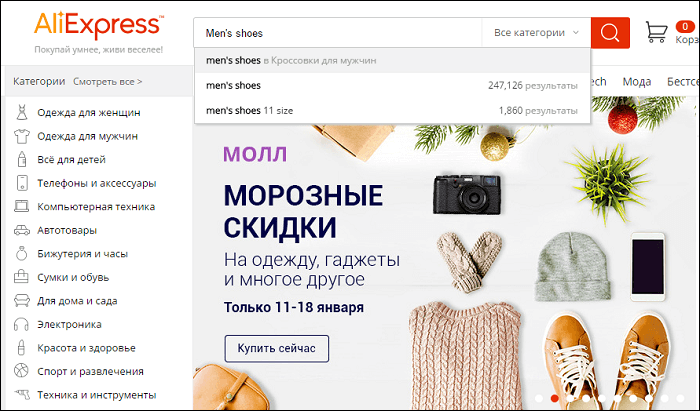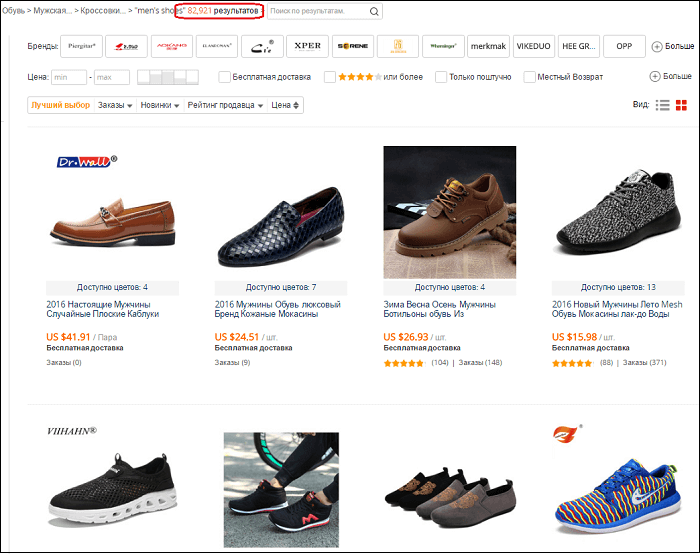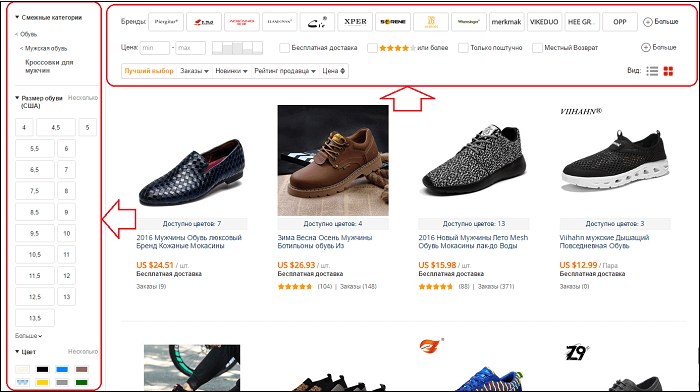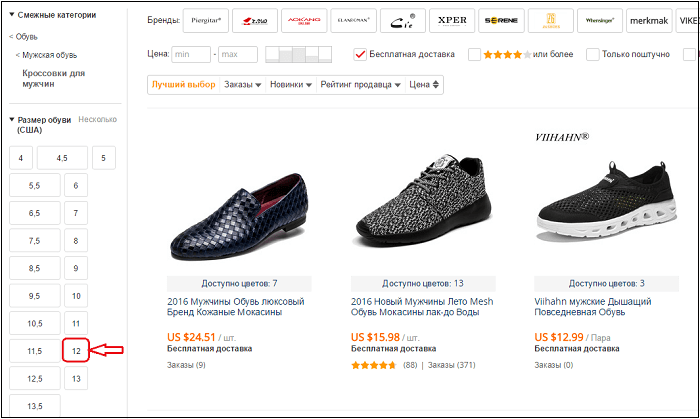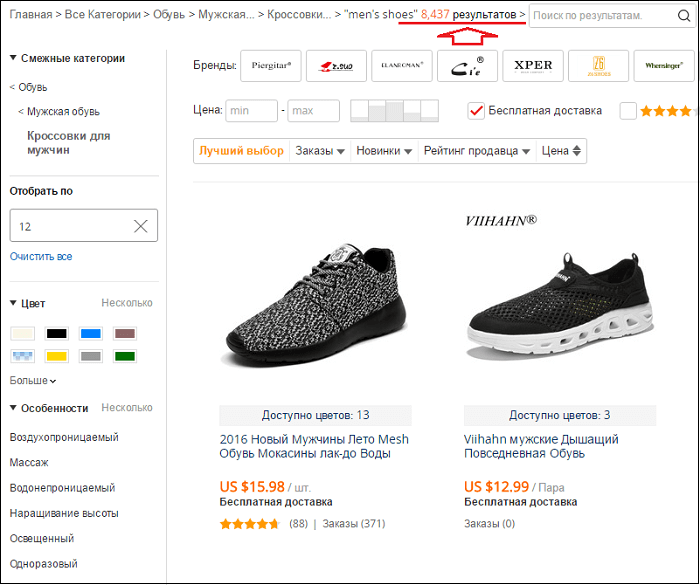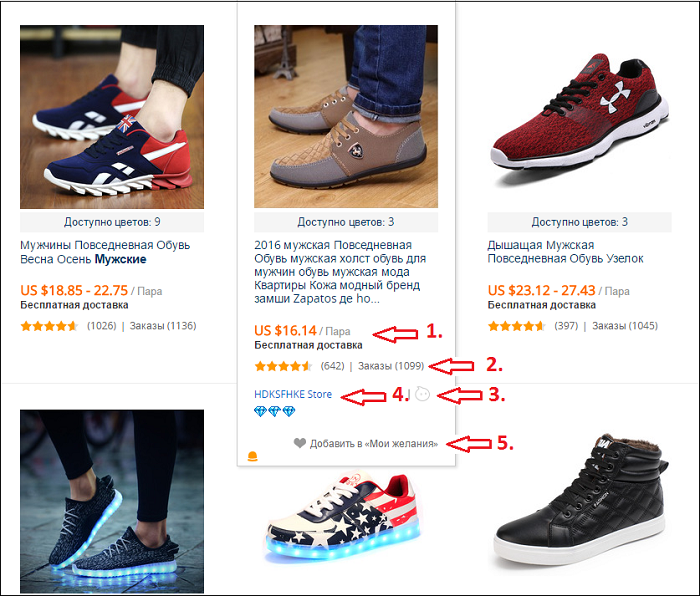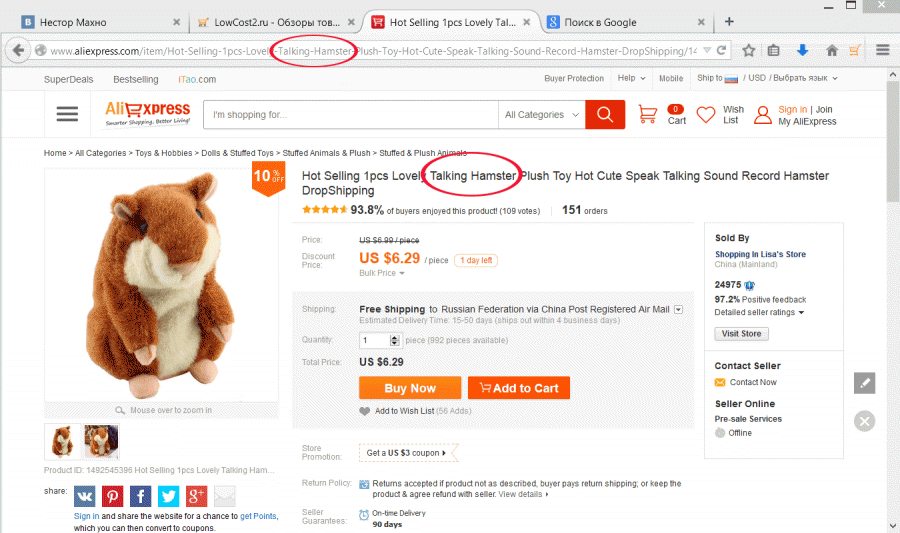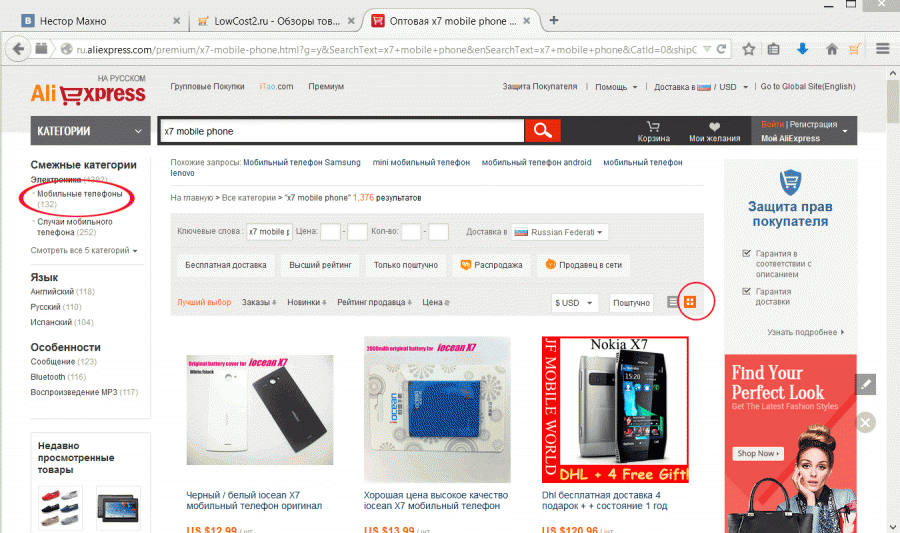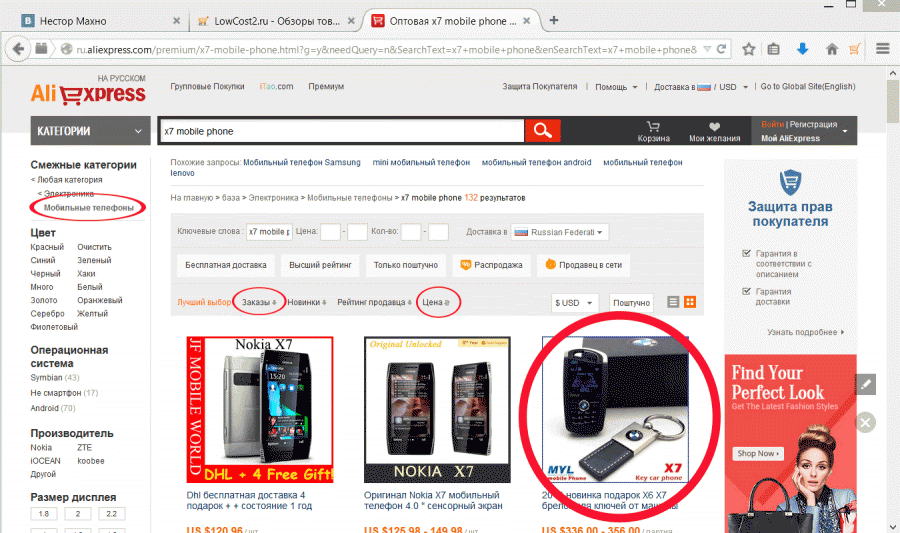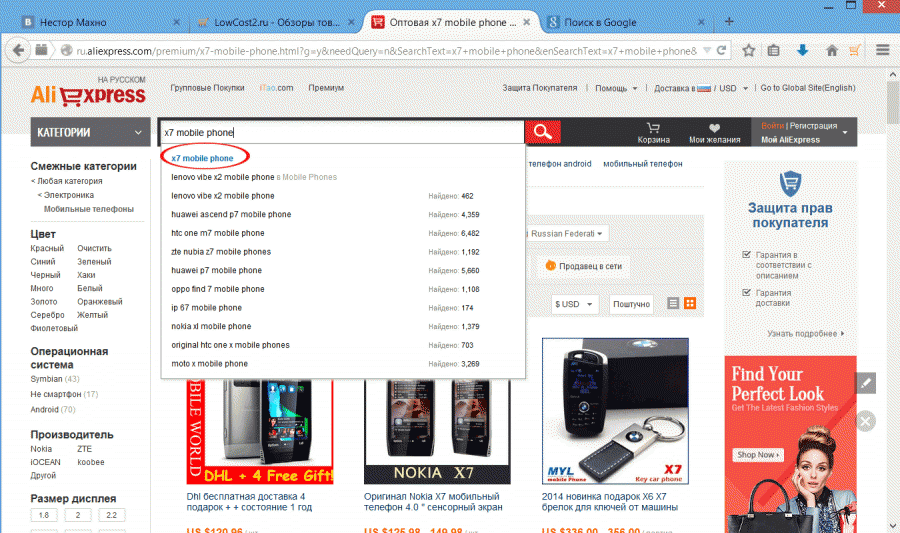В этой статье хочу дать вам рекомендации — как искать товар на Алиэкспресс. Казалось бы ничего сложного, но есть много различных нюансов, на которые стоит обратить внимание.
Искать и выбирать товары можно несколькими способами:
- ищем через категории;
- используя поиск площадки Aliexpress;
- поиск по фото — этот способ я вынес в отдельную статью, так как статья, которую вы читаете итак вышла большая. Если хотите ознакомиться с этим способом, перейдите по ссылке.
- найти через «Похожие товары» — этому виду поиска, так же посвящена отдельная статья.
Содержание
- Поиск товаров на Алиэкспресс
- Применяем фильтры
- Проводим анализ
- Немного видео
Опрос: Как часто вы совершаете покупки на Aliexpress?
Поиск товаров на Алиэкспресс
Приступим. Будем считать, что вы зашли на Алиэкспресс и ищете, например, мужские кроссовки.
Вариант 1. Используем категории.
Используем категории
Слева на главной странице, расположены категории. Вот, в них и необходимо искать. Наводим курсор мыши на категорию «Сумки и обувь», вызывая скрытое окно и кликаем на рубрику «Мужская обувь», а в ней на «Кроссовки».
Ищем рубрику кроссовки
После клика, откроется новое окно с найденными кроссовками.
Вариант 2. Используем строку поиска.
Для этого, вводим в строку поиска различные фразы:
- кроссовки для мужчин;
- мужские кроссовки;
- кроссовки мужские и т.д.
Сразу же, во время написания фразы, открывается окошко с подсказками.
Подсказки в поиске
Выбираем наиболее подходящую нам подсказку, жмем на нее — откроется окно с найденными по этому запросу товарами.
Кстати, результаты поиска под каждую из фраз — будут разные. К тому же, с примесью вещей, которые не имеют никакого отношения к обуви — это виновата некорректная работа поиска.
Как видите, поиск по этой фразе, выдал нам более 11 000 результатов.
Результат — более 11000
Так же, можно ввести в поиск фразу на английском Men’s shoes.
Фраза на английском
Поиск по этой фразе –выдал нам почти 83 000 результатов.
Результаты для английской фразы
Независимо от того, каким из вышеуказанных вариантов мы пользовались, нам откроется страница с результатами поиска.
Применяем фильтры
Теперь нужно отсеять неподходящие нам товары. Для этого мы будем использовать ряд фильтров.
Фильтры для поиска товара
Если нужно сделать выбор относительно характеристик товара: размер, цвет, материал, форма и прочее (для разных видов категорий — разные характеристики), нужно использовать фильтр в левой колонке.
Допустим, нажав на интересующий вас размер обуви, вы сразу отсеете ненужные варианты. Прочитайте статью о том, как узнать размер обуви.
Например, мне нужен 12 размер (USA). Жму на 12, и система оставляет нам кроссовки подходящие нам по размеру.
Оставляем нужные нам варианты
Как видите, результатов поиска стало намного меньше, количество с 82 921 уменьшилось до 8 437 .
Оставшиеся результаты
Таким образом, используя фильтры с левой колонки, можно найти вещи по своему желанию.
Теперь, подробно рассмотрим верхнюю часть фильтров поиска.
В свою очередь, верхний фильтр можно разделить на 2 части.
Верхний фильтр поиска
Первая часть:
- цена – можно задать диапазон интересующих вас цен «от и до»;
- бесплатная доставка – ставим галочку, если хотим видеть только варианты с бесплатной доставкой;
- рейтинг (звездочки) – поставив сюда галочку, вам отобразятся предметы с средним рейтингом выше 4;
- только поштучно – ставим, если не хотим видеть оптовые предложения;
- местный возврат (Местная доставка) – установив сюда галочку, вам будут предложены товары, которые есть на складе в вашей стране (если таковые имеются).
Вторая:
- лучший выбор – здесь происходит сортировка самим сайтом. Какие алгоритмы он для этого использует – непонятно, но этот вариант нам не подходит;
- заказы – по клику происходит сортировка результатов по количеству заказов, от максимального к минимальному;
- новинки – нажав сюда, система покажет вам последние добавленные товары;
- рейтинг продавца – при использовании этого фильтра система отсортирует результаты, начиная с самых высоко-рейтинговых продавцов;
- цена – можно выбрать сортировку по цене — от минимальной к максимальной и наоборот.
Как видите, используя различные фильтры, мы сможем подбирать покупку по различным характеристикам.
Проводим анализ
Теперь давайте проанализируем товары, которые остались после сортировок.
При наведении курсора мыши на карточку товара, окно немного больше раскроется, и вы сможете увидеть больше информации.
Анализ вещей
И вот, что мы видим и что это обозначает.
- Цифра 1. Стоимость товара и вид доставки.
- 2. Рейтинг продукции и количество заказов.
- 3. Связь с продавцом. Кликнув сюда, вы можете написать продавцу сообщение. Если значок желтого цвета, значит продавце онлайн и вам сразу откроется чат для общения.
- 4. Название магазина и его рейтинг.
- 5. Добавить в Мои желания — кликнув сюда, вы добавите вещь в желаемые и позже сможете вернуться к нему. Подробнее об этом — здесь.
Таким образом, можно быстро сделать вывод — стоит ли переходить на карточку товара для более детального изучения. Если считаете, что стоит — тогда делаете клик и переходите на страницу товара.
Здесь, уже можно приступить к тщательному изучению. Необходимо определить хороший ли товар, надежен ли продавец. Как это сделать — я уже описывал в этой статье, ознакомьтесь пожалуйста.
После того, как вы подберете товар, можете переходить к покупке. Обязательно пользуйтесь кэшбэком, и тогда ваши покупки станут еще дешевле.
Давайте, подытожим:
- используем различные фильтры;
- ориентируемся на рейтинг товара и магазина – если вы новичок, не покупайте товары в магазине с рейтингом ниже 96 — 98%. Так же, если по продукту нет отзывов – не рискуйте, не заказывайте его;
- при выборе, обращайте внимание на стоимость доставки и общую сумму. Бывают вещи с платной доставкой, в общей сумме — выходит дешевле, нежели с платной.
Удачных вам покупок, дорогие друзья!
Немного видео

Как найти товар на Алиэкспресс? (поиск на Aliexpress)
Наверное многие уже заметили, что найти нужный товар на Алиэкспресс не так просто, а иногда нереально. Главное знать как правильно пользоваться поиском в магазине Али-экспресс.
Дело в том, что на сайте торговой площадки Aliexpress запрещено указывать названия известных брендов, поэтому очень часто, совсем разные товары могут называться одинаково. Разумеется китайцы всячески пытаются обойти этот запрет и в интернете уже давно гуляют сокращения названий известных брендов по которым собственно и можно найти известные бренды, более подробно об поиске брендов можете почитать в нашей статье как найти бренды на Алиэкспресс
Как на Алиэкспресс найти дешевле?
Итак перейдём к секретам и хитростям поиска товаров на Aliexpress, как найти нужный товар дешевле и купить дешево. Не так давно на русской версии сайта Али-экспресс http://ru.aliexpress.com стал работать поиск на русском языке, но есть целый ряд нюансов, разумеется ищет очень плохо и скрывает часть дешевого товара (сделано специально, чтоб покупали подороже), поэтому в целях экономии денег и времени, рекомендуем пользоваться английской версией сайта и искать на английском http://aliexpress.com (если кто слаб в английском, можете воспользоватся онлайн переводчиком гугл либо сервисом translate.ru)
Для более точного поиска товаров рекомендуется вводить фразу из 1-3 ключевых слов на английском, а если Вы нашли нужный товар и хотите глянуть все цены на него, то необходимо взять из его названия 2-3 ключевых слова которые более точно характеризуют этот товар (ключевые слова также содержатся в ссылке на товар).
Допустим легендарный Говорящий хомяк это talking hamster:
Но тут есть нюанс, если при поиске нужной вещи Вы воспользуетесь сортировкой по цене, по рейтингу либо по ещё какому-то критерию, то часть товаров также будет автоматически скрыта, чаще всего скрывает именно дешевые товары, так что рекомендуем набраться терпения и после нажатия на кнопку “поиск” пролистайте первых 1-3 страницы, в крайнем случае можно четыре и Вы там найдёте самую низкую цену на тот товар который ищите.
Ещё из хитрых китайских фишек, при поиске часто категория выбирается автоматически и не всегда та которая нужно, так что не забывайте пользоватся фильтром по категориям (он появляется в блоке слева, после того как Вы что-то введёте в поиске по Алиэкспресс и нажмёте кнопку найти)
Поиск товаров на Алиэкспресс
Вообщем перейдём к практике, допустим Вы хотите найти телефон который называется BMW X7, так как БэМэВэ это бренд, то по такому запросу на Али вряд ли удастся что-то найти. Поэтому берем название модели и слово мобильный телефон, на английском ключевое слово которое нужно ввести в поиске по товарам, будет выглядеть так x7 mobile phone.
Как видите ниже на картинке, поиск по Али выдал батареи, зарядки, чехлы и телефоны в перемешку, поэтому рекомендуем пользоваться рубрикатором слева, где просто кликаете на нужный раздел чтоб отсеять всё что не нужно, в данном примере нужный раздел это “мобильные телефоны”.
Итак после ввода в поиске на Али x7 mobile phone, мы нажали кнопку “поиск” и потом кликнули в меню слева на рубрику “Мобильные телефоны”, после чего нам выдало только мобильные телефоны, уже без чехлов, без зарядок и прочего барахла в котором оказывается также встречаются эти ключевые слова.
Для удобства советуем изменять вид отображения каталога, чтоб показывало товары не списком по 1шт, а по 3шт товара в ряд. Ну а с остальными параметрами сортировки думаю всё понятно, обычно покупатели пользуются сортировкой по цене чтоб найти самый дешевый товар либо по количеству заказов, так как если около товара указано большое число заказов, то и цена приемлимая и скорее всего есть отзывы на товар.
Ещё хотим напомнить, что при любой сортировке, часто скрывается часть товара, так что если реально хотите сэкономить деньги, после нажатия на кнопку “найти”, пролистайте первых 2-3 страницы и Вы найдёте самый дешевый товар.
Кстате при поиске ещё вылазят подсказки на которые можно кликать, иногда даже с предложением по поиску в конкретной рубрике, это удобно, можете также пользоваться:
Алиэкспресс поиск товара по фото (как найти товар по картинке на Aliexpress)
Часто бывает что у Вас есть фото или картинка товара и хочется найти такую же вещь на Али, оказывается даже не зная названия товара и имея только картинку, можно найти эту вещь на Алиэкспресс.
Более подробно о поиске товаров по фото, можете прочитать тут: поиск товара по фото на Алиэкспресс
Как найти похожие товары на Алиэксресс?
Есть пару способов, как можно искать похожие товары на сайте Алиэкспресс, это не сложно и действительно очень удобно, более подробно читайте тут: как найти похожие товары на Aliexpress
Остались вопросы? задайте свой вопрос в онлайн чат техподдержки или напишите его ниже в комментариях
Что можно найти
AliExpress – интернет-магазин, предлагающий приобрести различные товары. На сайте можно заказать:
- Необходимые вещи для дома, сада и быта.
- Одежду: женскую, мужскую и для детей.
- Электронные приборы и запчасти, в том числе компьютерную технику и телефоны.
- Аксессуары.
- Украшения.
- Предметы для автомобилей и мотоциклов.
- Средства по уходу.
- Спортивный инвентарь.
Для удобства пользователей каждая категория содержит несколько подкатегорий, позволяющих быстро найти интересующую вещь.
Алиэкспресс предлагает и второй вариант каталога. В немленные товары разбиты по признакам:
- популярное;
- специальное предложение;
- действующие скидки;
- низкая стоимость;
- оптовые покупки;
- быстрые сделки.
Удобство навигации – важная особенность AliExpress. Сортировка позволяет пользователям экономить время и быстро просматривать понравившиеся варианты.
Кликнув на выбранный товар, можно ознакомиться с подробным описанием. Оно включает:
- Краткую характеристику.
- Ценовой диапазон.
- Наименование производителя.
- Цвет.
- Размерный ряд (при реагировании обуви, одежды).
- Сроки, варианты и цену доставки.
- Оценку, используемую.
Алиэкспресс – это разнообразие выбора и сэкономить заработанные деньги.
Перейти на АлиЭкспресс
Видео
Как найти товар на Алиэкспресс через Google?
Во-первых, Google хорошо понимает морфологию слова и если вы наберете слово, которого СОВСЕМ нет на алиэкспресс, он выдаст вам похожее. Вот пример, найдите на алиэкспресс ПРИБОРЧИК:
Ничего! А теперь давайте попробуем через Google:
А тут этих приборчик хоть завались. И понятно, что это может и не то, что вы искали, я просто показываю вам преимущество поиска по алиэкспресс через Google.
Во-вторых, Google ищет лучше, чем сам алиэкспресс. Пример, наберите в алиэкспресс слово Птеродактиль.
Ничего не нашел! Теперь попробуем поискать через мою форму поиска по алиэкспресс:
Google нашел БОЛЕЕ 2000 товаров с таким названием! Видите разницу?
В-третьих, поиск через Google на алиэкспресс более широкий. Опять же пример, наберите в алиэкспресс такую длинную фразу: белое короткое платье в зеленый горошек
Четыре товара и ни один не подходит под описание даже примерно. А теперь попробуем через Google:
14500 результатов и среди них вы точно найдете то, что вам нужно. Ну как, убедил? Так же поиск можно вести как по тексту сайта, так и по картинкам, для этого нужно просто переключаться между вкладками:
Почему Google ищет лучше, чем родной поиск алиэкспресс? Все просто: поисковик — это очень сложная программа, и на любом сайте родной поиск работает в СТО раз хуже поиска Яндекс или Google, и наш случай не исключение… Теперь вы знаете, как искать товары на алиэкспресс лучше всего!
Как оплатить
Алиэкспресс – современный интернет-магазин, поддерживающий различные способы расчета. Оплату пользователи могут использовать популярные сервисы:
- карты банков Maestro, Visa, Mastercard.
- сотовый телефон с симкартой Билайн, МТС, Мегафон или Теле2.
- электронные платежные системы.
- переводы Western Union или American Express.
Поддерживаются и менее востребованные сервисы, такие как Giropay, MercadoPago или Przelewy24. А вот пользователям Paypal и COD оплатить покупки не удастся и придется выбрать другой доступный вариант.
Перейти на АлиЭкспресс
Теги
Как на Али Экспресс искать товар в конкретном магазине?
Забыл указать – В МОБИЛЬНОМ ПРИЛОЖЕНИИ
Мобильные приложенияAliexpressПоиск товаров
Andrey Vl.
8 ноября 2018 · 19,8 K
Серьёзно увлекаюсь компьютерами и всем что с ними связано. Ретрогеймер. · 9 нояб 2018
Добрый день.
Сперва надо попасть на страницу конкретного магазина или продавца. Сделать это можно по ссылке или перейдя в магазин со страницы товара.
На этой странице вверху есть строка поиска, необходимо ввести сюда запрос и нажать “В этом магазине”, тогда поиск будет осуществляться только в конкретном магазине, а не по всей торговой площадке.
1,0 K
Комментировать ответ…Комментировать…
Эксперт в покупках со скидкой. Помогу найти любой промокод · 29 мар 2021
Существует несколько способов поиска магазина на Алиэкспресс.
1. Поиск официального магазина на сайте Алиэкспресс
Если магазин является официальным, то вы сможете найти его с помощью поисковой строки на сайте Алиэкспресс.
Для этого в строку поиска введите название магазина и в всплывающем окне первым ответом будет ссылка непосредственно на магазин. Кликните по ней и вы… Читать далее
926
Комментировать ответ…Комментировать…

Поиск на Aliexpress с компьютера
Поиск по фото с компьютера делится на 2 вида: с помощью поисковых систем и с помощью различных расширений для браузера. Рассмотрим каждый вариант детальнее.
Через Яндекс
Чтобы найти нужную картинку через поисковую систему Яндекс, нужно сделать следующее:
- Идем на yandex.ru/images
- У нас есть 3 варианта дальнейших действий: drag-n-drop, загрузить картинку, указать на нее ссылку.
- Drag–n–drop: берем картинку с какого-либо сайта, наводим на нее курсор мыши, зажимаем левую кнопку мыши, перетаскиваем картинку на вкладку, на которой открыты Яндекс.Картинки. Вверху появится поле «Перетащите картинку сюда» – тащим туда картинку, отпускаем левую кнопку мыши.
- Появится выдача – разные размеры, похожие картинки, сайты, на которых встречается это изображение.
- Загрузка изображения: на вкладке Яндекс.Картинок жмем на отдельную кнопку поиска.
- В открывшемся меню жмем на «Выберите файл», выбираем фото или сохраненную картинку. Получаем результат поиска.
- Поиск по интернету с помощью адреса картинки: жмем на изображение правой кнопкой мыши, в контекстном меню выбираем «Копировать URL».
- Как и в предыдущем случае, жмем на круглую кнопку поиска на вкладке с изображениями Яндекса.
- Нажимаем левой кнопкой мыши на поле справа, жмем «Ctrl + V». Нажимаем на кнопку поиска.
- Получаем результат.
У поиска через Яндекс есть один существенный недостаток – нельзя искать по картинке конкретно внутри Алиэкспресса, вы получите все похожие изображения в интернете. Помочь с этой проблемой может Гугл.
Через Google
У поиска Google есть специальные «вшитые» команды, с помощью которых поиск можно сделать более детальным – этим мы и воспользуемся. Итак, что мы делаем:
- Идем на страницу поиска по картинке на русском, ссылка – https://www.google.com/imghp?hl=ru
- Как и в случае с Яндексом, у нас есть 3 основных инструмента для поиска – drag-n-drop (перетаскивание), поиск по картинке с жесткого диска, поиск через ссылку.
- Drag–n–drop: зажимаем левую кнопку мыши, когда курсор находится над картинкой, перетаскиваем изображение на вкладку с открытым поиском, помещаем изображение над блоком «Перетащите сюда», отпускаем ЛКМ.
- Изображение на жестком диске: жмем на пиктограмму фотоаппарата.
- В появившейся форме выбираем «Загрузить файл», выбираем файл. Когда он загрузится – получим поисковую выдачу.
- Поиск по ссылке: как и в случае с Яндексом, жмем правой кнопкой мыши на изображении, выбираем «Копировать URL». После этого кликаем на пиктограмму фотоаппарата, выбираем «Указать ссылку». Вставляем ссылку, ищем.
- Вне зависимости от того, какой способ мы выбрали, в итоге мы попадаем на поисковую выдачу.
- И вот здесь наступает самый важный момент. В самой верхней строке, в которой в нашем случае написано «Analog watch», нужно все удалить, после чего написать «site:aliexpress.com». Это и есть та самая специальная команда для поиска, «site:…» означает, что мы будем искать внутри конкретного сайта.
- Нажимаем на кнопку поиска – и получаем то, за чем пришли.
Через расширение
Поиск через поисковые системы – надежный, но не самый удобный способ. Если вам нужно один раз найти товар по изображению – поисковые системы сгодятся, но если вы постоянно что-то ищете, манипуляции с изображениями-вкладками станут утомительными. Чтобы облегчить вам жизнь, различные разработчики создали расширения, которые помогают в 1-2 клика найти нужный товар на Алиэкспрессе. Как этим способом воспользоваться (на примере Google Chrome, для остальных браузеров действия аналогичны):
- Пишем в поисковике «Поиск товара на Алиэкспресс по фото плагин».
- Первая же ссылка ведет на заветное расширение.
- Жмем «Установить», устанавливаем.
- Жмем правой кнопкой мыши на любой картинке. В появившемся контекстном меню теперь есть новая опция – «Найти товар на Али по этой картинке». Выбираем эту опцию.
- Получаем поисковую выдачу.
Другие способы
Кроме плагинов, специально «заточенных» под нахождение вещей по картинке, существуют еще и более многофункциональные расширения, позволяющие (кроме поиска по изображению) отслеживать динамику цен, смотреть предложения этого товара от других продавцов, анализировать рейтинг продавца, отслеживать посылки и так далее. Дадим краткий обзор таких плагинов:
- AliRadar. Позволяет не только находить похожие товары, но и показывает историю цен на конкретное предложение за большой срок, собирает все данные о надежности продавца (длительность работы, частоту задержек доставки, отзывы и так далее), показывает подробные обзоры с фото и видео на это предложение, а также позволяет получать уведомления, если цена на какое-либо предложение резко опустится. Работает с Google Chrome и
- AliUp. Дает детальную статистику по рейтингу продавца (как долго находится на площадке, насколько довольны покупатели, насколько реальный товар соответствует описанию, как быстро продавец отвечает в спорных ситуациях), показывает историю цены и позволяет за ней следить, позволяет добавлять товары в избранное, ищет похожие вещи и показывает на них цены. Работает с Google Chrome.
- Aliexpress: поиск похожих товаров. У плагина мало функционала, он с большего ориентирован именно на нахождение совпадений, но есть одна приятная деталь – кнопка для поиска аналогичных вещей расположена прямо на странице товара, не нужно каждый раз открывать плагин.
На этом список доступных плагинов далеко не заканчивается. Есть одна проблема, о которой вам следует знать – по некоторым сведениям, плагины для анализа цены иногда подменяют ваши куки-файлы в браузере, забирая себе таким образом ваш кэшбэк. Поэтому будьте предельно аккуратны – если понадобилось что-то отыскать, то включите расширение -> найдите нужное -> выключите расширение -> оформляйте покупку.
Поиск на Алиэкспресс в мобильном приложении
Есть крайне хорошие новости для тех, кто пользуется мобильным приложением Алиэкспресса – с телефона можно искать нужную вещь прямо в этом приложении, не нужно устанавливать что-то еще или разбираться со сложным функционалом. Как найти:
- Заходим в приложение.
- Нажимаем на значок фотоаппарата в правом верхнем углу.
- Откроется камера. Здесь у нас есть выбор – либо сделать фото, по которому и будет искаться вещь, либо загрузить фото из галереи.
- Если нужно воспользоваться галереей – нажимаем на соответствующий значок, ищем фотографию.
- Сделали/выбрали фото – получаем результаты поиска.
- Если поиск выдает много разных результатов, как нужных, так и ненужных, вы можете уточнить его с помощью выбора категории – например, нажать на «Сумки и багаж», если ищете сумку.
Кроме поиска по картинке или сделанной фотографии, у приложения есть полезная функция под названием «Сканировать QR-код». QR-коды – это специальные квадратные изображения, в которых закодирована какая-то информация. Если вы, например, в группе в какой-либо соцсети наткнулись на пост про товар с Али, но вместо его фотографии видите набор черных и белых квадратиков – откройте приложение, нажмите на поиск по фото, выберите «QR-код» и наведите камеру на эти квадраты. Приложение просканирует код и откроет вам страницу товара.